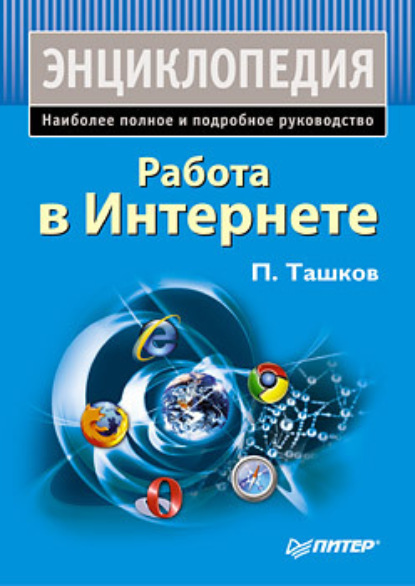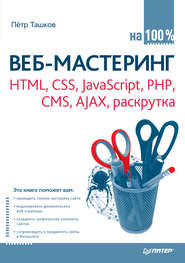По всем вопросам обращайтесь на: info@litportal.ru
(©) 2003-2025.
✖
Работа в Интернете. Энциклопедия
Настройки чтения
Размер шрифта
Высота строк
Поля
Рис. 1.3. Окно программы VDialer
Программа позволяет задавать несколько телефонов дозвона для одного удаленного соединения. При неудачной попытке дозвона программа будет последовательно перебирать заданные номера. Многопользовательский режим предусматривает работу с несколькими учетными записями. Для каждой из них можно хранить отдельные имена пользователей и пароли, а также вести статистику времени, проведенного в Интернете.
Для пользователей, считающих свои затраты, VDialer предлагает очень удобную систему статистики проведенного в Сети времени и потраченных денег. Просмотреть эти данные можно на вкладке Статистика. На вкладке Настройки, используя кнопку Настройки соединений, можно установить тарифы оплаты для разных соединений. Данная возможность особенно удобна, если пользоваться услугами нескольких провайдеров, которые взимают разную плату в зависимости от времени доступа, а иногда и дней недели, например, предоставляя скидки в выходные.
VDialer позволяет задать размер платы за час, проведенный в Интернете, в зависимости не только от времени, но и от каждого из дней недели. Планировщик программы поможет установить время, когда VDialer должен будет самостоятельно подключиться к Интернету или прервать связь.
Утилита способна тестировать уровень защищенности пользовательских паролей, благодаря чему можно проверить степень их доступности шпионским программам. Не менее важен встроенный в VDialer специализированный антивирусный сканер, который, как заявляют разработчики, в большинстве случаев позволяет определить факт воздействия вируса на программу. Определяются вирусы, которые заражают выполняемый файл утилиты. В случае подозрения на заражение данным видом вируса программа выдает соответствующее сообщение и прекращает свою работу.
В списке возможностей VDialer большую часть занимают сетевые сервисы. Чтобы открыть окно сетевых сервисов, необходимо на вкладке Настройки нажать кнопку Сетевой сервис. Сетевые сервисы утилиты предназначены для наблюдения за процессом соединения и определения различных сетевых параметров. Среди них – пингование хоста (оценка времени передачи информации при подключении), WhoIS-сервис, предназначенный для получения данных о любых существующих адресах или именах доменов в Интернете, и IP-трассировщик.
Графический анализатор каналов связи наглядно отобразит его качество, загруженность и помехи. Вкладка Почта POP3 – удобное дополнение к стандартным возможностям почтовой программы. Если вы получаете электронную почту через POP3-сервер, то VDialer может сообщить о наличии на сервере новых писем – нужно лишь указать адрес POP3-сервера, имя пользователя и пароль. Данная возможность позволяет проверять одновременно три ящика.
MuxaSoft Dialer
Программа MuxaSoft Dialer (http://www.muxasoft.com (http://www.muxasoft.com/)) существует с 1998 года. Первые две версии утилиты имели большой успех, хотя в то время Интернет был еще чем-то новым и необычным. После полного приостановления проекта почти на пять лет относительно недавно вышла четвертая версия программы, в которую авторы внесли значительные изменения.
После запуска MuxaSoft Dialer ее значок появляется в области уведомлений. Работа с программой осуществляется через контекстное меню. Для дозвона необходимо выбрать пункт Звонить. Управлять соединениями и режимами работы утилиты можно с помощью меню Параметры. Подраздел Параметры в разделе Соединения позволяет задать несколько телефонов для одного соединения, которые программа будет перебирать в случае проблем или ошибок. Кроме того, можно указать интервалы времени, в которые не нужно пытаться соединяться с провайдером (рис. 1.4).
Рис. 1.4. Окно параметров программы MuxaSoft Dialer
MuxaSoft Dialer позволяет задавать действия, которые необходимо выполнить после соединения, например запускать или закрывать приложение, воспроизведить звуковой файл и т. д. После выбора задачи можно указать имя и путь к файлу приложения или звуковому файлу. Система статистики программы позволяет не только задать гибкие настройки почасовой оплаты использования Интернета, но и указать тариф в случае оплаты трафика.
Создатели MuxaSoft Dialer позаботились о безопасности своих пользователей. Параметры для шифрования логина, пароля и домена задаются в подразделе Безопасность. В разделе Соединения контролируется передача данных, скорость соединения и время, проводимое в Интернете. Установив значения этого раздела, можно настроить автоматический обрыв связи, если фактические параметры соединения не будут соответствовать заданным. С помощью планировщика можно создать расписание работы программы, в соответствии с которым утилита будет соединяться с Интернетом, запускать приложения и отключаться от Сети.
Состояние подключения можно отобразить в специальном плавающем окне, которое запускается после выбора пункта Настройка монитора. В этом окне показываются данные о состоянии соединения, скорости и потраченной сумме денег.
Оптимизаторы подключения
Как правило, при соединении с провайдером стандартная программа удаленного доступа не использует все резервы операционной системы и каналов связи. В Windows заложена возможность увеличить скорость соединения компьютера с Сетью на 25–30 %. Разработчики операционной системы не знают, как в будущем компьютер пользователя будет подключен к Интернету – по локальной сети или модему. Исходя из этого внутренние настройки операционной системы устанавливаются таким образом, чтобы найти «золотую середину» между обоими способами соединения. Специальные программы-оптимизаторы интернет-соединений позволяют выяснить такие скрытые резервы и увеличить скорость подключения к Сети. Существует и другой тип программ-оптимизаторов. Основной принцип этих приложений – сжатие входящего и исходящего трафиков и, соответственно, их экономия.
Internet Velocity
Программа Internet Velocity (http://www.intemetvelocity.com (http://www.intemetvelocity.com/)) – многофункциональный продукт, решающий некоторые задачи, которые возникают во время интернет-серфинга. Данная утилита позволяет фильтровать интернет-рекламу в виде баннеров или всплывающих окон, а также увеличивать скорость отображения сайтов в браузере.
Установив программу, ее необходимо настроить для работы на конкретном компьютере. После первого открытия Internet Velocity запускается инструмент настройки утилиты. Следует указать блокировку рекламы, а также выбрать устройство интернет-доступа, которое нужно оптимизировать. Здесь же задается максимально доступная скорость интернет-подключения.
Программа ведет статистику и мониторинг интернет-соединений. На вкладке Perf. Meter отображается график загрузки соединения. При этом отдельными цветами будет отображен интернет-трафик и трафик сайтов, которые считывались из кэша браузера. Здесь же размещена статистика блокирования всплывающих окон и баннеров.
Во время просмотра сайта, когда модем находится в режиме ожидания, программа может подгружать другие страницы, на которые ссылается текущая. Если вы решите открыть предлагаемые ресурсы, то они быстрее отобразятся в окне браузера. Подгрузка страниц настраивается на вкладке Web Prefetch, где можно указать количество одновременно загружаемых веб-страниц, а также определиться, нужно ли закачивать графические файлы.
Программы Internet Velocity позволяет указать настройки кэша браузера – его месторасположение и размер. На специальной вкладке Browser можно задать параметры прокси-сервера для доступа к Интернету.
Настраивать интернет-соединения нужно на вкладке TCP/IP Tuning. После выбора устройства (модема или сетевой карты) можно задать значения полей MaxMTU, RWIN, TTL и др. (рис. 1.5).
Рис. 1.5. Вкладка TCP/IP Tuning окна программы Internet Velocity
TrafficCompressor
Эта программа (http://www.tcompressor.ru (http://www.tcompressor.ru/)) предназначена для сжатия трафика. Сжимаются такие данные, как веб-страницы, сообщения электронной почты, другие основные протоколы Интернета, протоколы обмена сообщениями, а также протоколы некоторых распространенных сетевых игр. По заявлению разработчиков, трафик может быть уменьшен на 40–60 % при условии, что Интернет используется для просмотра сайтов и обмена сообщениями. TraficCompressor поддерживает сжатие трафика для всех известных интернет-браузеров и программ, используемых для обмена электронной почтой и другими сервисами общения. Утилита сжимает трафик при подключении по любой технологии, и для этого не требуется особых настроек сетевых программ.
Программа сжимает загруженные и/или отправленные данные. При отправке запроса данные не приходят напрямую на компьютер. Они перенаправляются на серверы программы, расположенные на высокоскоростных каналах, где сжимаются, и в таком сжатом виде передаются на компьютер. TrafficCompressor получает данные в сжатом виде, преобразует их в первоначальный несжатый вид и передает программе, с помощью которой был сделан запрос. В результате такого сжатия трафик уменьшается без потери качества. Тем не менее не все отправляемые и/или получаемые данные могут сжиматься. Параллельно со сжимаемым трафиком передается часть данных, не поддающаяся сжатию (ZIP-, MP3-, EXE-файлы и т. д.). Чтобы программа начала работать, необходимо пройти несложную регистрацию на сайте.
После загрузки значок TrafficCompressor помещается в область уведомлений. При наведении указателя на значок отображается состояние подключения к сжимающему серверу программы и количество сэкономленных мегабайт. Выбрав пункт меню Настройки, можно открыть окно настроек утилиты. На вкладке Протоколы данного окна в соответствующих областях можно указать, для каких протоколов следует сжимать трафик (рис. 1.6).
Рис. 1.6. Вкладка Протоколы
Как только TraficCompressor определяет сетевую активность какого-либо приложения, установленного на компьютере, она спрашивает разрешение добавить его в список программ, трафик которых можно сжимать. На вкладке Адреса и Программы можно редактировать адреса сайтов и приложений, трафик которых следует сжимать (или не сжимать).
Совет
Если вы пользуетесь какими-либо программами для скачивания файлов из Интернета, то не стоит позволять программе TraficCompressor добавлять их в список программ, трафик которых можно сжимать. В большинстве случаев сайты для скачивания не поддерживают такое перенаправление трафика.
Программы для ведения статистики подключения
Наряду с утилитами для дозвона и ускорения работы в Интернете полезно использовать программы для ведения статистики интернет-соединений. Такие приложения позволяют подсчитывать время, проведенное в Сети, определять объем трафика, а также вычислять по заданным тарифам потраченные на Интернет деньги.
StatistXP
С распространением DSL и других видов широкополосного доступа к Сети стала актуальной задача подсчета использованного трафика. Одной из лучших программ, предназначенных для ведения статистики интернет-соединений, является StatistXP (http://mironovlab.ru (http://mironovlab.ru/)).
Данная программа позволяет учитывать все необходимые параметры доступа к Интернету, что важно при любом виде подключения. Во время установки StatistXP предлагает сохранять интернет-статистику каждые десять минут, что очень удобно, особенно при нестойком соединении с помощью модема.
Программа оповещает пользователя о подключении к Сети звуковым сигналом, а в центре экрана размещает свое окно с информацией о статистике соединения: количестве проведенного в Интернете времени, сумме потраченных денег (если заданы тарифы почасовой оплаты), а также объеме трафика. Значок StatistXP помещается в область уведомлений. Подведя к нему указатель мыши, можно получить доступ к остальным функциям программы и увидеть более детальную статистику интернет-соединения.
При выборе пункта Основное окно открывается окно, которое позволяет задать дополнительные настройки программы. На вкладке Тарифы можно установить стоимость работы в Интернете, начиная от одного часа и заканчивая разными днями недели (например, скидки выходного дня), а также тарифы для разных подключений. В области Расчеты находится предупреждение о том, что на счету пользователя осталось меньше определенной суммы денег, например $1, или меньше одной минуты (программа позволяет задать эти параметры как для денежных расчетов, так и для временных промежутков).
На вкладке Лимит можно установить ограничения на интернет-соединения по времени и трафику. Программа сообщит о превышении установленного предела и предложит отключиться от Интернета.
StatistXP можно использовать и для соединения с Интернетом, причем для этого не нужно настраивать дополнительные параметры. После установки программа импортирует настройки всех существующих в системе соединений. Приложение обладает гибкими настройками. На вкладке Настройки вы можете задать внешний вид окна со статистикой, способ тарификации (посекундный или поминутный), способ учета трафика (входящий, исходящий или суммарный), а также необходимость обратного звонка и некоторые дополнительные параметры.
DialUp Monitor
Программа DialUp Monitor (http://leo-soft.narod.ru (http://leo-soft.narod.ru/)) – удобный многофункциональный инструмент для ведения статистики по модемному подключению. Программа собирает и хранит статистические данные, а также обладает некоторыми другими возможностями, делающими ее незаменимой при работе в Сети. После подключения утилита помещает свой значок в область уведомлений, а рядом с ним – строку с информацией, сообщающей, что в данный момент компьютер подключен к Интернету.
Программа проводит мониторинг всех соединений, существующих в системе, и учитывает затраты по каждому из них.
Детальную информацию по месяцам можно просмотреть в разделе Подробная статистика. Программа способна автоматически дозваниваться до провайдера по всем указанным соединениям. В разделе Дозвон можно задать все нужные параметры: номер телефона, логин, пароль и необходимость повторного дозвона при наличии обратного звонка (рис. 1.7). DialUp Monitor позволяет использовать имеющиеся в системе номера дозвона, а также добавлять и настраивать новые непосредственно в окне программы.
Рис. 1.7. Окно программы DialUp Monitor
В разделе События можно настроить выполнение действий, если параметры соединения будут отвечать определенным условиям. Например, задать воспроизведение звукового сигнала или отображение сообщения, когда подключено определенное соединение, продолжительность дозвона превышает указанное время либо скорость или трафик меньше заданных.
Глава 2
Браузер – окно в Интернет
• Internet Explorer